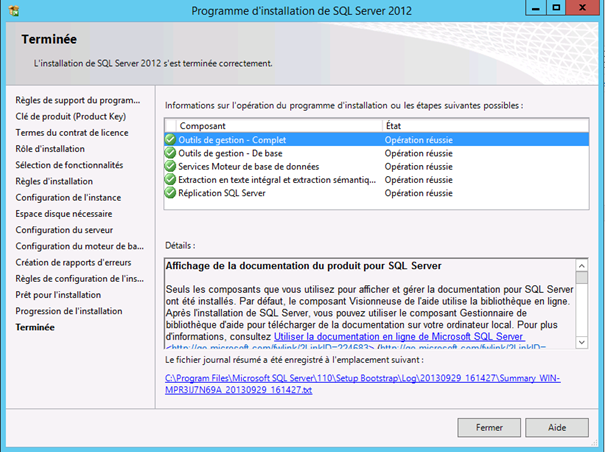TP 01 Installation de SQL 2012 sur Windows 2012 R2
Consignes spécifiques
Préparer la seconde VM avec les conseils données pour la première vm
Les machines doivent être sur un réseau externe et avoir une connexion Internet.
Je fournis ici la procédure pour une installation classique de SQL afin de réaliser cette étape.
La seule différence est que vous devez récupérer les sources d'installation dans l'image ISO mise sur le partage.
A l'étape 7 ne pas tenir compte car votre machine doit être connectée à Internet
Il faut par contre placer le service AgentSQL en démarrage automatique !
Essayer de déplacer les bases de données et les logs sur un lecteur E.
Ouvrez une session avec un compte du domaine sur le serveur pour procéder à l'installation.
Préambules : Pour aller plus vite déconnecter votre serveur de sa connexion Internet une fois la première étape effectuée ( c'est-à-dire après le lancement du Setup.exe ), cela évitera de télécharger et d'appliquer des patchs sur SQL Server.
Installer les pré-requis ( Dot net 3.51 ) en ajoutant la fonctionnalité Windows correspondante
Lancer le Setup.exe
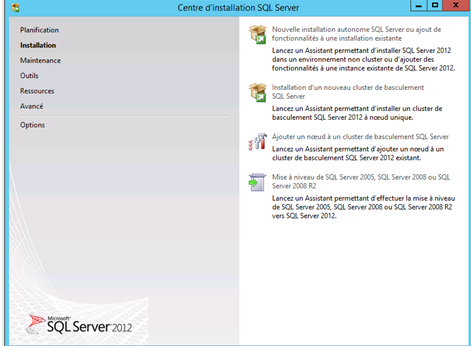
L'assistance démarrer une phase de vérification de l'installation de SQL Server
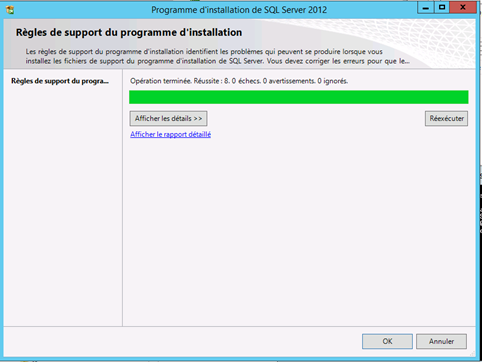
On vérifie les règles de validation de l'assistant en cliquant sur le bouton « Afficher les détails »
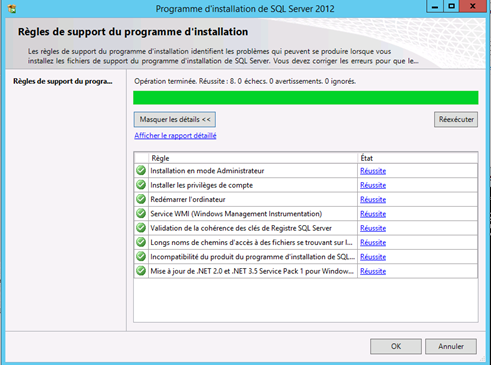
On passe alors au choix de la version à installation dans notre cas on choisit la version d'Evaluation
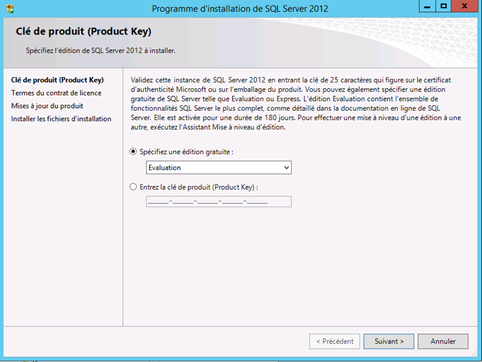
On accepte alors le contrat de licence (mais on refuse d'envoyer les données d'utilisation à Microsoft )
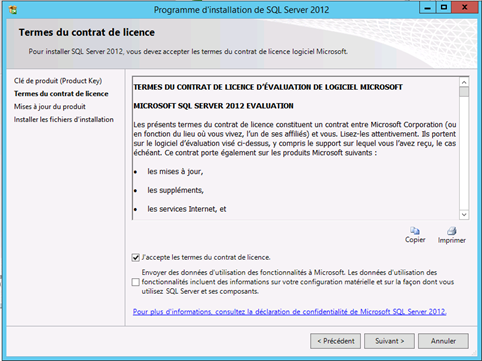
Si le serveur n'est pas connecté à Internet, il ne peut aller récupérer les mises à jours
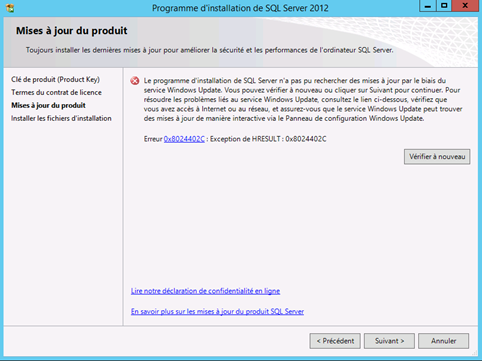
On démarre alors l'installation des fichiers d'Installations ( des binaires )
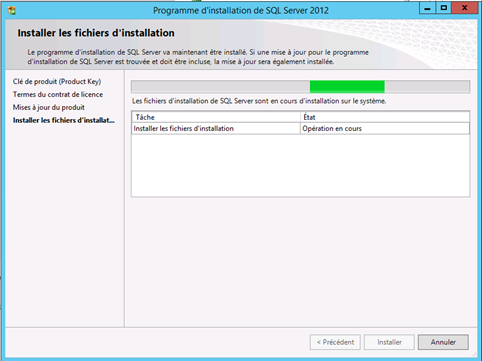
A l'issue de l'étape précédente, on consulte les erreurs ou les avertissements
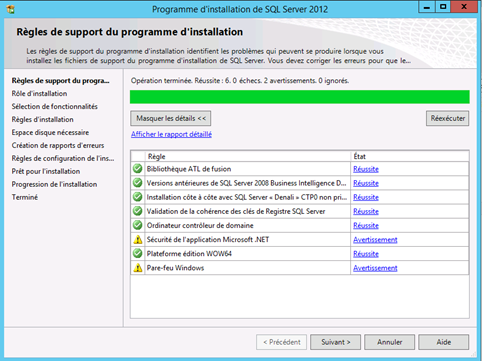
Détail des erreurs

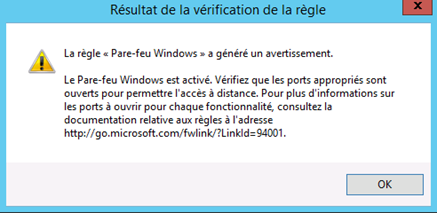
Choix du type d'installation
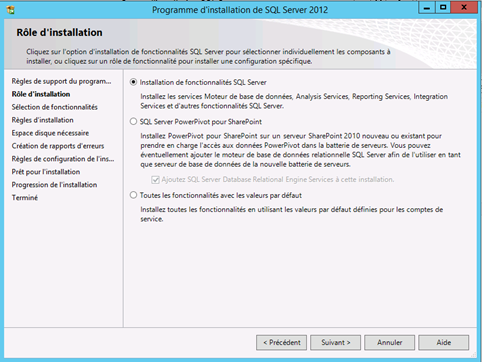
On choisit une installation de fonctionnalités SQL Server avec les fonctionnalités ci-dessous

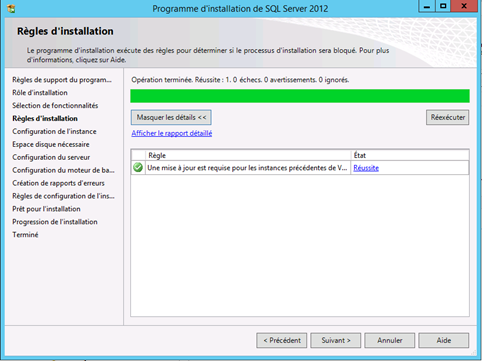
On choisit les paramètres par défaut de l'écran ci-dessous
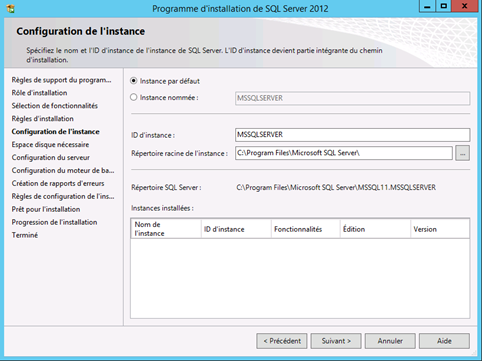
On vérifie les paramètres de l'installation et l'espace disque nécessaires.
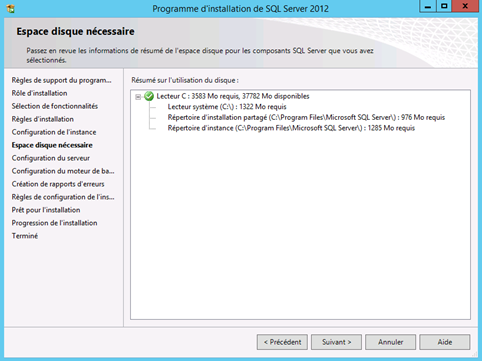
Configuration des services Windows
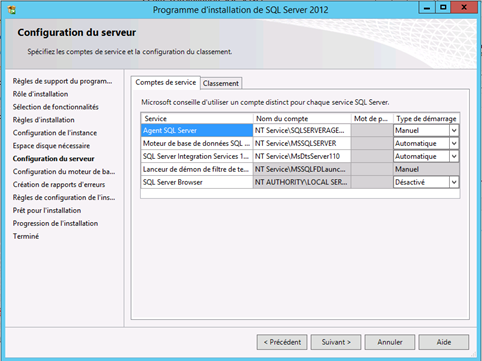
Dans l'ordinateur local on crée un compte local ou de domaine nommé SQLService avec son mot de passe.
On configure le démarrage des services comme l'écran suivant :
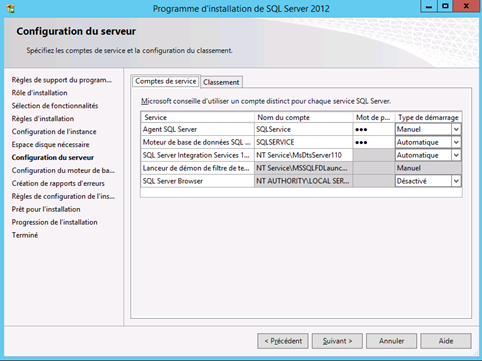
Configuration du moteur de base de données
- On crée le groupe AdminSQL dans le gestionnaire de serveur ou dans le domaine Active Directory
- On ajoute ce groupe dans le groupe des Adminstrateurs de SQL Server
- On ajoute l'utilisateur effectuant l'installation dans le groupe des Administrateurs SQL Server
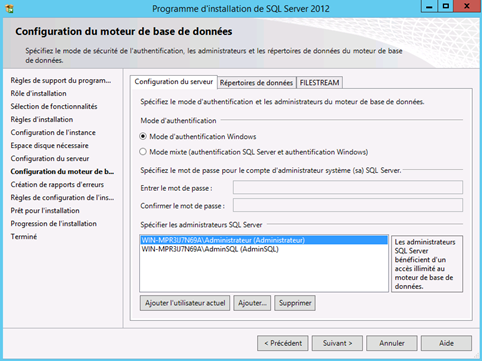
Eventuellement on optimise les emplacements de stockages des bases de données
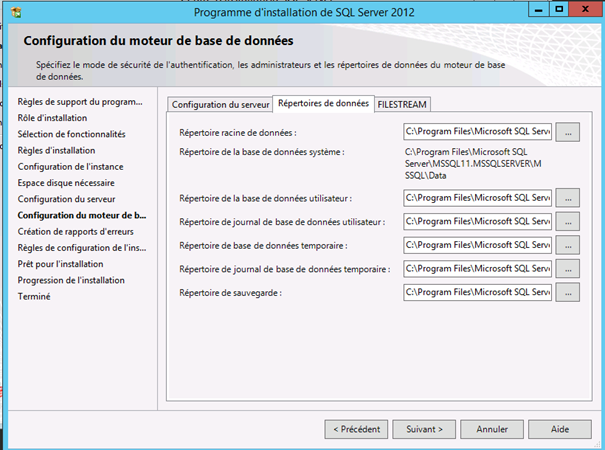
On active FileStream pour la suite …
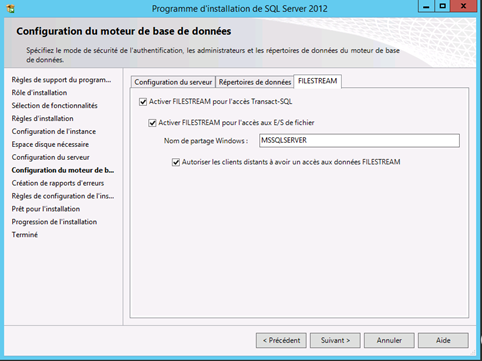
On ne touche plus les deux écrans suivants pour la suite …
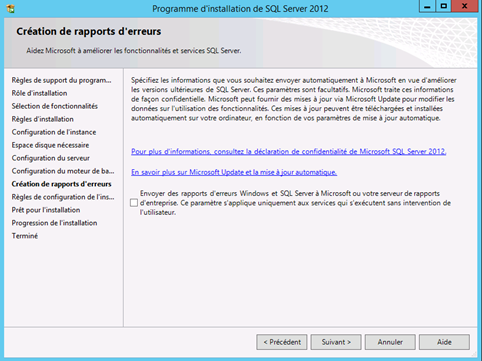
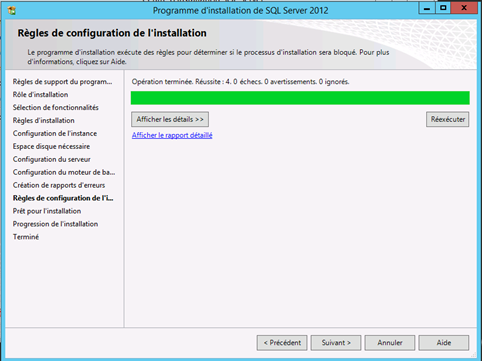
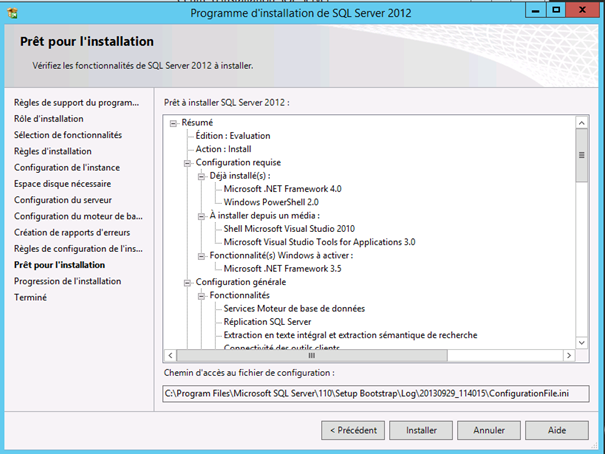
Si Arrive l'erreur suivante lire la page ci-dessous sinon passer à la page suivante …
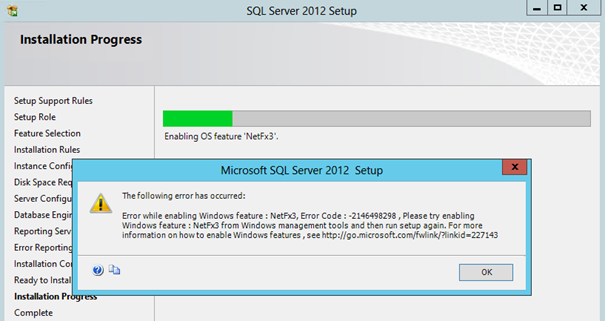
Et la solution ici http://garvis.ca/2013/01/04/installing-netfx3-on-windows-server-2012/
Mais qui me donne le résultat suivant
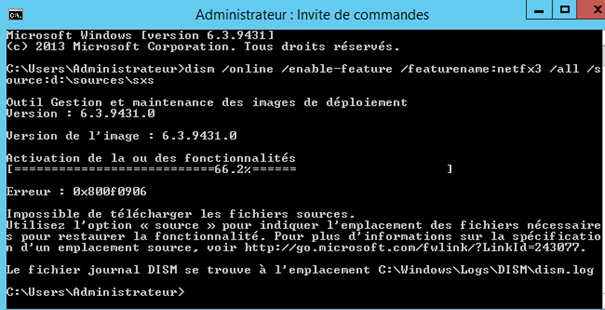
La solution fut de finalement connecter l'ordinateur sur Internet pour qu'il récupère les modules manquant de son installation des composants. On aurait aussi pu récupérer les composants à partir du DVD d'installation.
This is it